Table of Contents
Installeer de Leuven-Template stap 5
Meteohub - instellen
Hoewel de dokumentatie niet bijgewerkt is sinds release 4.7 is er toch een schat aan informatie te vinden in de handleiding. Helaas alleen in Duits en Engels. Maar het is nu wel het juiste moment om deze handleiding te downloaden en op uw PC te bewaren:Meteohub manual.
De Meteohub website: Meteohub website.
En het forum: Meteohub forum
Extra weerstation toevoegen
 Meteohub kent naast uw weerstation, ook nog een "data station".
Dit kan worden gebruikt om op de status pagina aan te geven hoelang Meteohub al
onafgebroken werkt en om de hoeveelheid gegevens op de meteohub "disk" te controleren.
Ga in uw Meteohub-browser scherm ⇒ menu Weatherstation en klik op "Add weatherstation"
U krijgt een lange lijst van alle ondersteunde weer-stations en helemaal onderaan vindt u "System data"
Meteohub kent naast uw weerstation, ook nog een "data station".
Dit kan worden gebruikt om op de status pagina aan te geven hoelang Meteohub al
onafgebroken werkt en om de hoeveelheid gegevens op de meteohub "disk" te controleren.
Ga in uw Meteohub-browser scherm ⇒ menu Weatherstation en klik op "Add weatherstation"
U krijgt een lange lijst van alle ondersteunde weer-stations en helemaal onderaan vindt u "System data"
Slecteer dat station, druk op "Save' en als de tab opnieuw wordt afgebeeld is het station "System data' toegevoegd.
Ga nu naar Menu ⇒ tab Sensors en u kunt nu de "sensors' selecteren van dit net toegevoegde station.

Er worden voor de template drie sensors gebruikt die u selecteert zoals op bijgaande afbeelding.
Als u straks de upload helemaall op orde hebt zult u op de status pagina ook deze "System Data' gegevens aan treffen

Bestanden kopieren naar uw Meteohub
Nu moeten de tag-bestanden naar uw Meteohub worden verplaatst en wel in de graphs folder op de Meteohub. U kunt de mappen op de Meteohub benaderen via uw netwerk. Hoe u dat moet doen verschilt tussen Windows/Linux/MacOS. En vaak is het ook nog eens per versie van het OS verschillend. U kent uw PC beter dan dat ik het hier voor iedere mogelijkheid kan beschrijven.
U heeft in ieder geva uw gebruikersnaam en password nodig (standaard meteohub / meteohub).
Op een Mac krijg ik dan een venster zoals deze waar ik eenvoudig de bestanden in neer kan zetten. En alle bestanden die u heeft opgehaald in de vorige stap zet u in de map "graphs" op uw Meteohub.
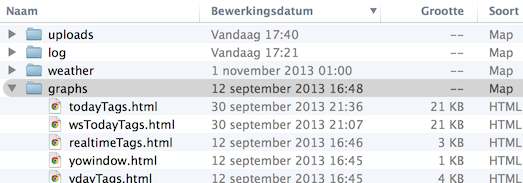
FTP instellingen
- Ga via uw browser naar http://ip_your_meteohub
- Log in (standaard meteohub / meteohub )
- Kies menu "Setup Push Service"
 In dit voorbeeld ziet u alle velden die u moet instellen. Deze gegevens hebt u ongetwijfeld van uw provider gekregen. Wel belangrijk: De standaard map waar naar toe opgeladen moet worden is weather28/uploadMH/.
In dit voorbeeld ziet u alle velden die u moet instellen. Deze gegevens hebt u ongetwijfeld van uw provider gekregen. Wel belangrijk: De standaard map waar naar toe opgeladen moet worden is weather28/uploadMH/.
Maar soms moet er nog iets extras voor. B.v. /httpdocs/ of iets dergelijks. Kontroleert u de instellingen door op "Bewaar en test" (of "Save and test") te drukken en daarna met uw eigen FTP programma naar de map weather28/uploadMH/ te gaan. Daar moet dan een nieuw testbestand aanwezig zijn.
Instellingen voor het opladen van ieder bestand
Nu moet Meteohub ingesteld worden om ieder benodigd bestand op het juiste moment op te laden naar uw web-site.
Kies daarom "graph uploads' van het menu aan de linker kant van het Meteohub scherm.
 De drop-down selecties spreken voor zichzelf. Selecteer precies dezelfde naam als in de tabel hieronder omdat er soms vrijwel gelijke namen beschikbaar zijn. Als u niet alle mogelijke sensoren aan uw weerstation heeft, zullen ook niet alle mogelijke keuzes beschikbaar zijn.
De drop-down selecties spreken voor zichzelf. Selecteer precies dezelfde naam als in de tabel hieronder omdat er soms vrijwel gelijke namen beschikbaar zijn. Als u niet alle mogelijke sensoren aan uw weerstation heeft, zullen ook niet alle mogelijke keuzes beschikbaar zijn.
| kolom tags bestanden | kolom tijden/frequentie | kolom nieuwe naam | Toelichting |
|---|---|---|---|
| WD-live | iedere minuut | clientraw.txt | voor "realtime" waardes |
| WD-live extra | iedere 30 minuten | clientrawextra.txt | alleen als u WD-Live gaat gebruiken |
| WD-live hour | iedere 30 minuten | clientrawextra.txt | |
| WD-live daily | iedere 30 minuten | clientrawextra.txt | |
| windrose | iedere 30 minuten | windrose.png | voor trends en status pagina |
| tdpb2day | ieder uur | tdpb2day.png | menu Almanak ⇒Grafieken weerstation |
| windrain2day | ieder uur | windrain2day.png | |
| uvhi2day | ieder uur | uvhi2day.png | |
| soluv2day | ieder uur | soluv2day.png | |
| solhi2day | ieder uur | solhi2day.png | |
| tags.mh * | per 5 minuten | tagsMH.txt | alle weerwaardes uitgezonderd die van gisteren |
| tagsyday.mh * | 58 23 * * * | tagsYdayMH.txt | alle weerwaardes van gisteren |
De drop-down selecties spreken voor zichzelf. Selecteer precies dezelfde naam als in het voorbeeld omdat er soms vrijwel gelijke namen beschikbaar zijn.
Als u niet alle mogelijke sensoren aan uw weerstation heeft, zullen ook niet alle mogelijke keuzes beschikbaar zijn. De grafieken met uv of sol in de naam zijn er alleen als u een solar of een UV sensor aan uw station gekoppeld heeft.
Zet ook een vinkje bij "Store local copy". U kunt het opladen sneller bekijken omdat een lokale kopie in de meteohub map 'myweb' wordt opgeslagen.
Weer-waardes van gisteren
Met 1 bestand is het wat ingewikkelder. De weer-parameters van gisteren worden niet apart bijgehouden in Meteohub. Wel de min/max waardes van vandaag. Dus wat we doen om toch meetwaardes van gisteren in onze overzichten te hebben is een "truc" die uitgedacht is door Ken True van Saratoga-weather.org. Vlak voor het einde van de dag (23:58) worden de min/max waardes van vandaag bewaard en opgeslagen als de waardes van gisteren. En na 23:59 zijn dat dan ook de correcte waardes.
Selecteer "tagsyday.mh *" van de eerste kolom, selecteer dan "individual" van de tijd kolom drop-down lijst, type dan 58 23 * * * in het veld "individuele planning" (of "individual schedule"). De vreemde cijfers betekenen in unix: "iedere dag om 23:58". Tussen iedere waarde staat 1 spatie. Ook tussen de drie * En vergeet niet op "Save" te drukken. Pagina 54 van de handleiding van Meteohub bevat meer informatie..



